MrDoc安装手册
简易运行
部署指南
Docker 部署 MrDoc(推荐)
Docker 镜像部署
Docker Compose 部署
管理 Docker 容器
Linux 部署 MrDoc
使用 Nginx + uWSGI 部署 MrDoc
一键部署脚本(已停止维护)
宝塔面板「Python 项目管理器1.9」部署
官方 Docker 镜像部署
Windows 部署 MrDoc
使用 Waitress 部署
Windows 部署面板
NAS 部署
极空间 NAS 部署
更新升级说明
系统依赖库说明
原生部署转 Docker 部署
配置指南
配置文件说明
自定义数据库配置
文集生成 PDF 文件的配置
全文搜索配置
Docker 下使用 MySQL 数据库
MySQL 数据库支持 emoji 的配置
使用 Nginx 托管静态文件资源
使用 Nginx 开启 SSL / 设置 HTTPS
使用 Nginx 配置反向代理/绑定域名
Nginx 处理本地视频播放
自定义 uWSGI 配置
数据安全
站点数据备份/站点迁移
专业版数据导出与导入
开源版数据导出与导入
开源版 > 专业版数据迁移
常见问题
提示SQLite3版本错误怎么办?
管理员忘记密码怎么办?
报错:SyntaxError: invalid sysntax
MySQLdb._exceptions.OperationalError: (1366, "Incorrect string value:)
宝塔面板「Python项目管理器」虚拟环境使用问题
查看日志/日志存储位置
Nginx/HTTPS 下登录、发布、上传、修改等POST/PUT请求报403错误
故障排查
开源版与专业版对比
打赏赞助记录
📘 MrDoc 部署服务器配置建议
本文档使用「觅思文档专业版」发布
-
+
首页
部署指南
Docker 部署 MrDoc(推荐)
Docker 镜像部署
Docker 镜像部署
> i 官方 Docker 镜像,已自带系统依赖库和软件依赖库、自带数据库初始化和更新命令、自带全文索引构建命令、自带 PDF 导出依赖软件,无需再额外执行命令和安装依赖。 ## 零、安装 Docker <details> <summary>宝塔面板安装 Docker 环境</summary> <img src="/media/202206/2022-06-04_184807_473081.png" /> </details> ### 其他系统安装 Docker 环境 https://www.runoob.com/docker/docker-tutorial.html ## 一、获取 MrDoc 代码 >d **注意1**:请确保已经安装了 Git 工具,如果没有安装,请自行参考 https://www.runoob.com/git/git-install-setup.html 进行安装。 >d **注意2**:内网环境请前往仓库 Web 页面下载代码,然后将代码复制到内网机器相应目录。 ------ 打开终端,进入`opt`目录: >s i 可以在自定义的目录下拉取代码,但是在创建容器的时候务必将`/opt/MrDoc`或`/opt/MrDocPro`替换为你自定义的目录。 ``` cd /opt ``` ### 开源版: ``` git clone https://gitee.com/zmister/MrDoc.git ``` ### 专业版: ``` git clone https://{用户名}:{密码}@git.mrdoc.pro/MrDoc/MrDocPro.git ``` > d 不要在用户名密码外面加花括号! 不要在用户名密码外面加花括号! 不要在用户名密码外面加花括号! 例如: ``` git clone https://mrdoc:123456@git.mrdoc.pro/MrDoc/MrDocPro.git ``` ### 修改`docker_mrdoc.sh`文件换行符 如果你的宿主机操作系统是 Windows,请使用`VSCode`、`Notepad++`等软件,打开`docker_mrdoc.sh`,将文件换行符从`Windows(CRLF)`修改为`Unix(LF)`。 ## 二、获取 Docker 镜像 ### 方式一:在线拉取镜像 ``` docker pull zmister/mrdoc:v9.3 ``` 阿里云镜像(国内拉取速度更快) ``` docker pull registry.cn-hangzhou.aliyuncs.com/zmister/mrdoc:v9.3 ``` ### 方式二:导入离线镜像 > i 适合内网环境、网络较差的环境以及无法拉取镜像的情况 **离线 Docker 镜像下载** 百度网盘: https://pan.baidu.com/s/1OExl7iEz62YSF4u6aQ0UGA?pwd=fr87 提取码: fr87 夸克网盘:https://pan.quark.cn/s/ee6ecd87ffc8 ``` docker load -i docker-mrdoc-env.v9.3.amd64.tar ``` ## 三、运行 Docker 容器 > i 如果使用阿里云镜像,修改`zmister/mrdoc`为`registry.cn-hangzhou.aliyuncs.com/zmister/mrdoc` ### 开源版: ``` docker run -d --name mrdoc --restart always -p 10086:10086 -v /opt/MrDoc:/app/MrDoc zmister/mrdoc:v9.3 ``` 阿里云镜像: ``` docker run -d --name mrdoc --restart always -p 10086:10086 -v /opt/MrDoc:/app/MrDoc registry.cn-hangzhou.aliyuncs.com/zmister/mrdoc:v9.3 ``` ### 专业版: ``` docker run -d --name mrdoc --restart always -p 10086:10086 -v /opt/MrDocPro:/app/MrDoc zmister/mrdoc:v9.3 ``` 阿里云镜像: ``` docker run -d --name mrdoc --restart always -p 10086:10086 -v /opt/MrDocPro:/app/MrDoc registry.cn-hangzhou.aliyuncs.com/zmister/mrdoc:v9.3 ``` ### 宝塔 Docker 管理器图形界面操作: 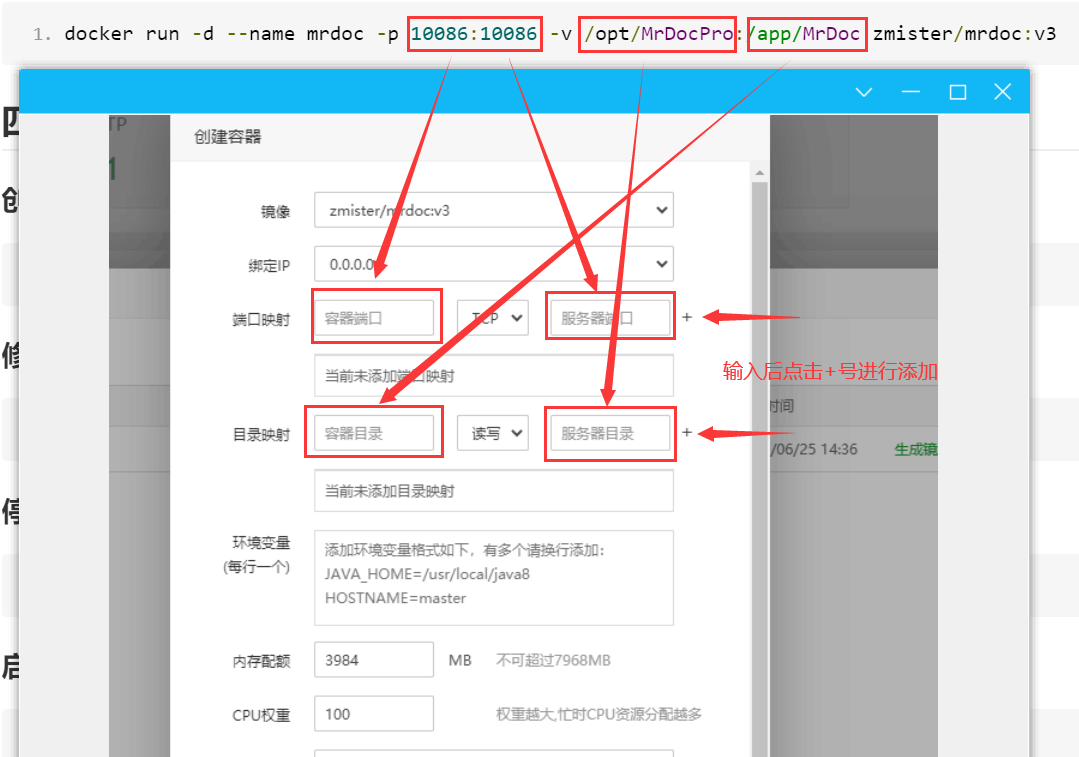 ## 四、管理 ### 创建管理员账户 ``` docker exec -it mrdoc python manage.py createsuperuser ``` ### 修改用户密码 ``` docker exec -it mrdoc python manage.py changepassword 用户名 ``` ### 停止容器 ``` docker stop mrdoc ``` ### 启动容器 ``` docker start mrdoc ``` ### 删除容器 ``` docker rm -f mrdoc ``` ### 查看日志 ``` docker logs mrdoc ``` ## 五、版本更新 0、进入觅思文档的项目目录内: >i 1、如果没有按照文档使用`/opt`作为项目根目录,自行更改相应路径。 > > 2、务必查看版本更新记录,确认是否需要升级镜像版本。 ```bash # 开源版 cd /opt/MrDoc # 专业版 cd /opt/MrDocPro ``` 1、拉取代码: ```bash git fetch --all && git reset --hard origin/master && git pull ``` 2、重启 Docker 容器 ``` docker restart mrdoc ``` ## 六、使用Nginx反向代理/绑定域名 Docker 容器运行成功之后,你就可以通过`http://IP:端口号`来访问和使用觅思文档了。 但是我们推荐的部署流程并没完成,我们推荐你使用 Nginx 对`127.0.0.1:10086`进行反向代理。 如果你需要为`http://IP:端口号`进行绑定映射域名、托管静态文件等操作,都可以在 Nginx 中进行。 详见文档: - [使用 Nginx 配置反向代理/绑定域名](https://doc.mrdoc.pro/doc/44910/) - [使用 Nginx 托管静态文件资源](https://doc.mrdoc.pro/doc/44876/) - [使用 Nginx 开启 SSL / 设置 HTTPS](https://doc.mrdoc.pro/doc/44904/) ## 七、升级镜像 1、停止容器 ``` docker stop mrdoc ``` 2、删除容器 ``` docker rm -f mrdoc ``` 3、执行步骤二、步骤三 ## 八、内网环境的升级 0、停止容器。 1、备份 MrDoc 代码目录内的`media`、`config`目录。 2、如果使用的 Docker 镜像不是最新版本,按步骤二获取最新的 Docker 离线镜像。 3、下载最新版本的 MrDoc 代码。 4、将备份的`media`、`config`文件夹覆盖到最新的 MrDoc 代码目录内。 5、删除容器。 6、按步骤三运行 Docker 容器。 ## 九、使用 MySQL 数据库 详见:https://doc.mrdoc.pro/doc/44846/ ## 十、常见问题 ### 1、docker_mrdoc.sh 问题 Q:容器启动后日志显示:`docker_mrdoc.sh: No such file or directory`、`docker_mrdoc.sh: line 17: syntax error: unexpected end of file (expecting "then")`、`not found docker_mrdoc.sh` 等涉及 docker_mrdoc.sh文件的错误。 A:因为`docker_mrdoc.sh`文件的换行符应当是 LF,而非 CRLF,如果你在 Windows 平台上拉取的代码或者使用 CRLF 的代码编辑器操作过这个文件,可能就会出错。 Windows 平台下可以使用`vscode`、`notepad++`,Linux 平台下可以使用`dos2unix`对文件的换行符进行转换。 此外,在命令行终端输入如下命令: ``` git config --global core.autocrlf input ``` 避免后续更新拉取代码后,`docker_mrdoc.sh`文件的换行符又变为`CRLF`。
州的先生
2025年5月22日 14:58
转发
收藏文档
上一篇
下一篇
手机扫码
复制链接
手机扫一扫转发分享
复制链接
Markdown文件
Word文件
PDF文档
PDF文档(打印)
分享
链接
类型
密码
更新密码
有效期